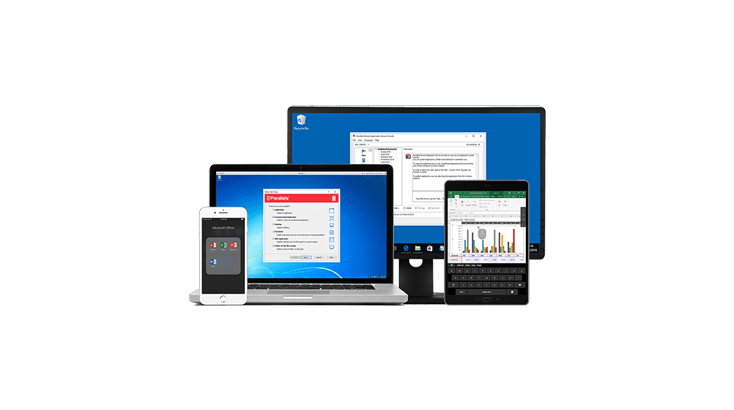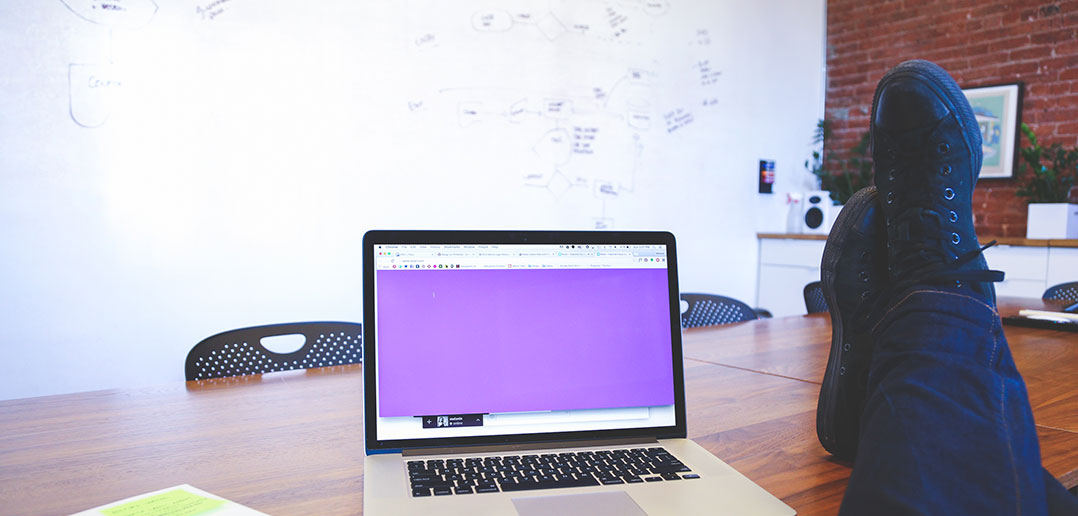
Mac をスリープモードにしない方法
Mac® のディスプレイが暗転したり、コンピューター本体がスリープモードに入ったりするのを防ぐ便利な方法があります。Apple® サポートページの説明に従えば、使用しない状態が指定した一定時間続いたらスリープ状態になるように、また、指定した時刻にスリープ解除されるように Mac を設定することができます。ターミナルコマンドからこれを実行することもできます。一方、時間をより細かく指定して Mac を起動したままにしておきたい場合や、常にではなく必要に応じてスリープモードに入らないように設定したい場合はどうすればよいのでしょうか。Parallels® Toolbox に同梱されている、「スリープしない」や「プレゼンテーションモード」などのワンクリックツールが非常に便利です。
Parallels Toolbox は、macOS® および Windows 向けに 30 以上のツールを同梱したオールインワンのソリューションです。わずかワンクリックで、ハードディスク領域の節約、高品質なコンテンツの作成、プレゼンテーションのためのコンピューターの最適化といった問題に簡単に対処できます。複数のアプリケーションをこのツールのセットに置き換えることにより、低コストでそれらのニーズに対応できます。
「スリープしない」は、macOS または Windows 向けの Parallels Toolbox セットの正規版に同梱されている、使いやすいツールです。
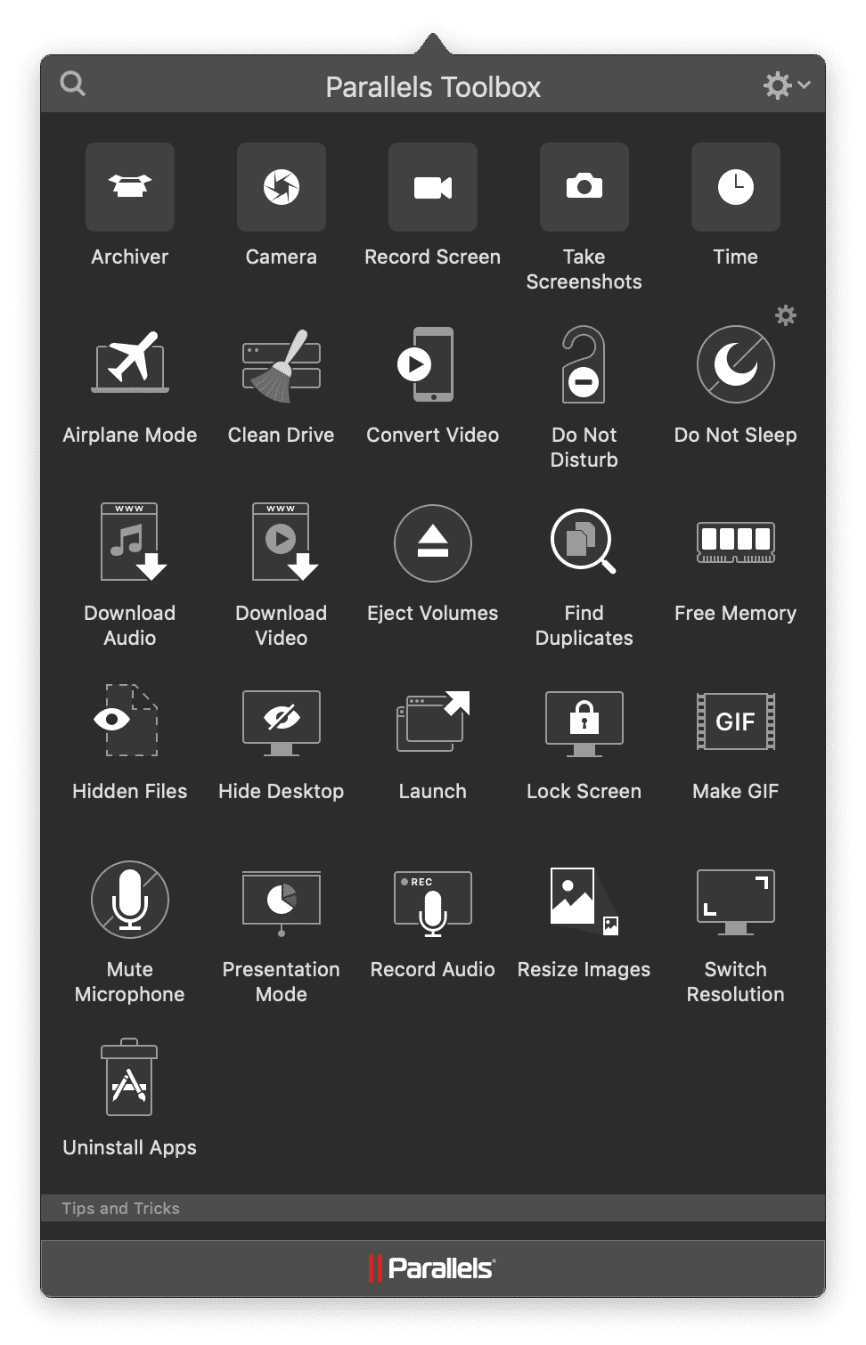
プレゼンテーション、データの転送、ビデオのレンダリングなどの理由で、Mac を起動したままにしておきたいというニーズがあるかもしれません。このツールにより、Mac のディスプレイがスリープになるのを防ぎ、「スリープしない」時間を設定できます。
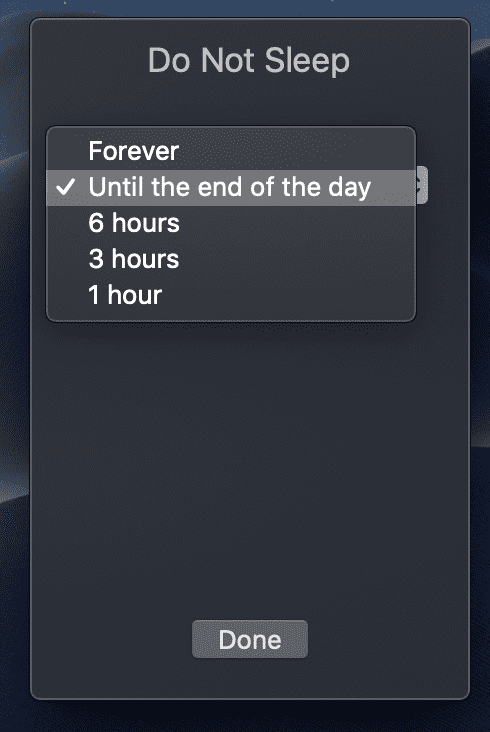
時間を設定できるので、ユーザーは煩わされる心配なく作業に集中できます。一方、「おやすみモード」は、ディスプレイがスリープになるのを防ぐという機能だけを備えています。もう少し細かく設定したい場合、Parallels Toolbox のセットには別の便利なツールも用意されています。
「プレゼンテーションモード」を使用してすべての妨げとなる動作を無効にすることで、より優れたプレゼンテーションが行えます。学生の方にとっても業務に使用される方にとってもこのツールは、プレゼンテーションの場面において非常に大きな力を発揮します。
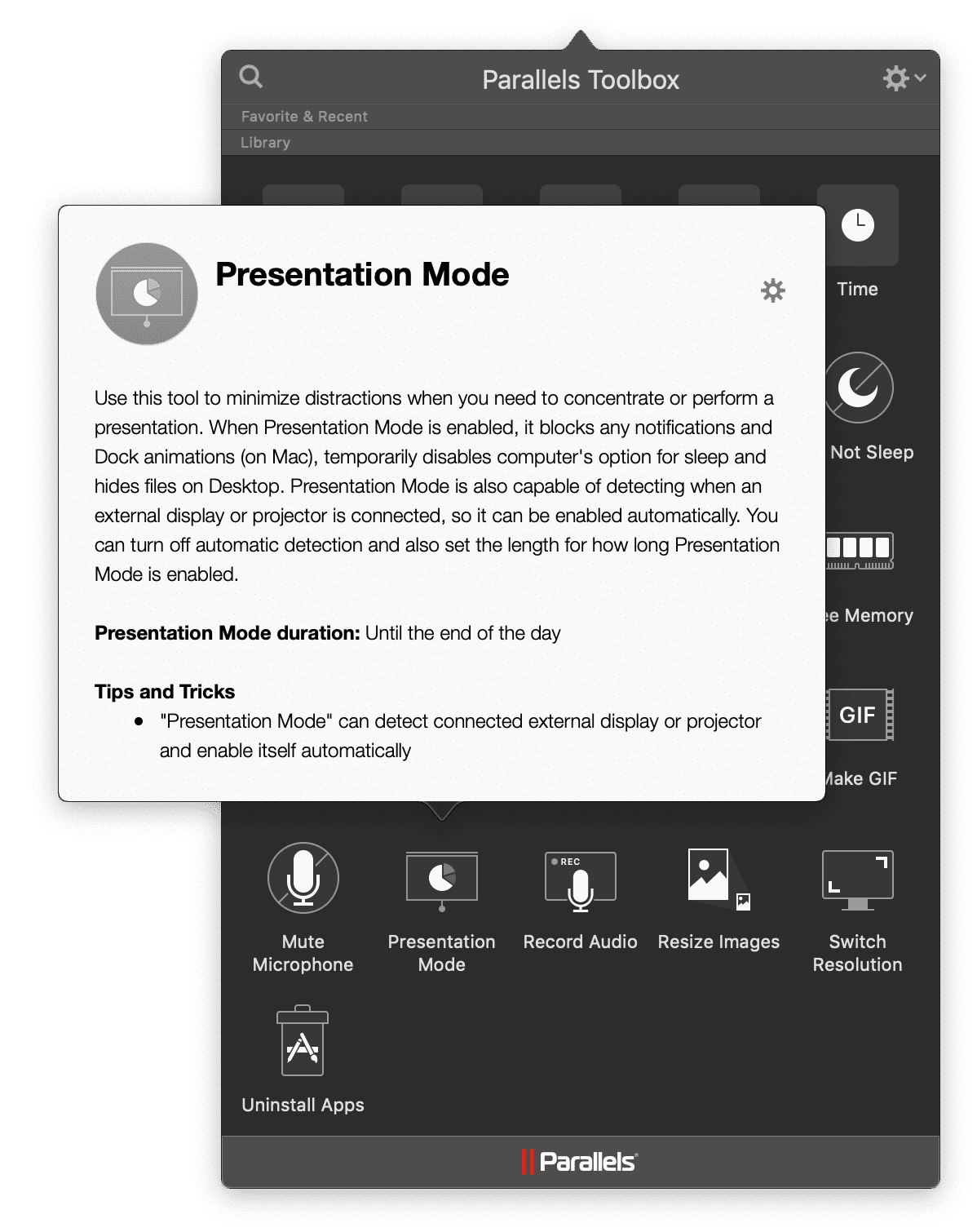
上のスクリーンショットでは、プレゼンテーションモードが「今日 1 日」に設定されていますが、下に示すように設定時間を変更することも可能です。
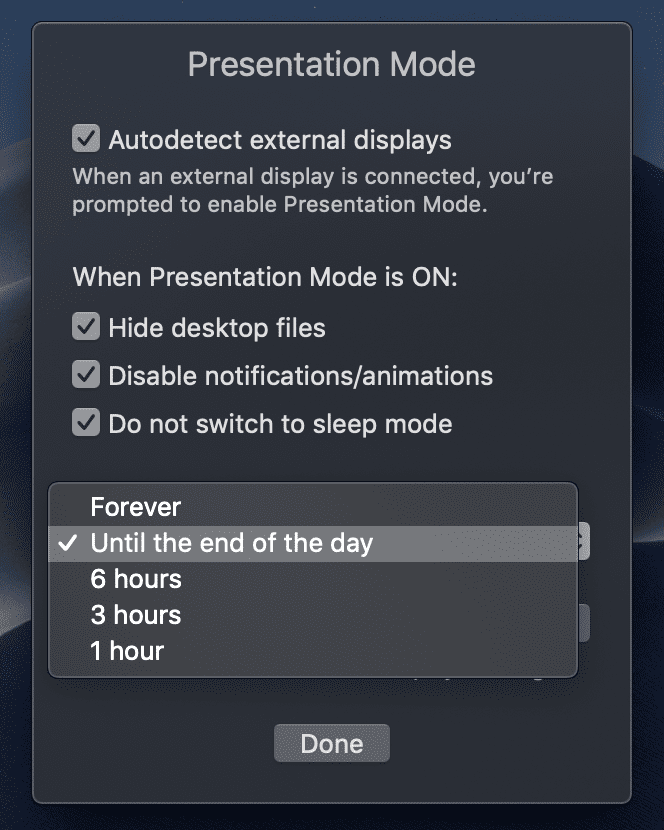
時間を自由に設定できるので、プレゼンテーション用のセットアップを実行し、自分の集中力を切らさない環境を整え、注意をそらしかねない通知を無効にができます。
Parallels Toolbox の年間サブスクリプションには、契約期間中ならば今後追加される新規機能も使えるというメリットがあるため、 Mac にさらなる付加価値をもたらすことができます。30 以上のツールが同梱されており、製品サポート*もあるため、常に安心してParallels Toolbox で作業できます。
ご購入をお決めになる前にまず、Parallels Toolbox をダウンロードして 7 日間の無償トライアルをお試しください。macOS 版および Windows 版の両方をご用意しています。
*製品サポートは、弊社サイトからお問い合わせください。国内での日本語によるサポートは、平日 9:00 – 17:00 となります。それ以外の時間帯の場合、対応に少しお時間を頂くことがあります。また、土日祝日はお休みとなりますので、予めご了承ください。